雖然我們希望永遠不會發生,但有時您的圖面或您從用戶端收到的圖面會發生意外情況。某些範例可能包括:
- 不會開啟的圖面
- 嘗試修改物件時,應用程式會意外關閉
- 物件未如預期般顯示或繼承性質
我們知道這些情況可能會讓人感到沮喪,但 AutoCAD 提供這些工具來協助您:
- 備份圖面並自動儲存圖面
- 檢核圖面
- 修復圖面
備份和自動儲存圖檔
當您處理圖檔時,AutoCAD 會建立兩種其他類型的檔案。如果圖面損壞,或您的程式在變更儲存之前意外關閉,這些其他檔案有助於還原圖檔。依預設,AutoCAD 會在處理圖面時建立以下其他類型的檔案:
- 備份 (BAK) 圖檔 - 在使用 QSAVE 或 SAVE 指令儲存變更之前,在圖面所在相同資料夾中建立的圖檔複本。
- 自動儲存 (SV$) 圖檔 - 自上次儲存開啟的圖面後,已達到指定時間間隔後建立的暫存圖檔。由 AutoCAD 的「自動儲存」功能控制。
小心: 每次儲存圖面時,都會重置「自動儲存」計時器。這可能會導致 AutoCAD 永遠不會為開啟的圖面建立自動儲存 (SV$) 圖檔。因此,如果將「自動儲存」功能的時間間隔設定為 10 分鐘,但您每 2-5 分鐘執行一次儲存作業,則不會建立 SV$ 檔。
下列步驟說明如何在 Windows 中變更 BAK 或 SV$ 檔的副檔名:
- 在 Windows「開始」按鈕上按一下右鍵,然後選擇「檔案總管」。
- 導覽至您要變更其副檔名的 BAK 或 SV$ 檔。
- 選取檔案,然後按 F2。
- 亮顯 bak 或 sv$ 的副檔名,然後輸入 dwg。
註: 如果副檔名未顯示在檔案總管中,請按一下「檢視」頁籤,然後勾選「副檔名」。
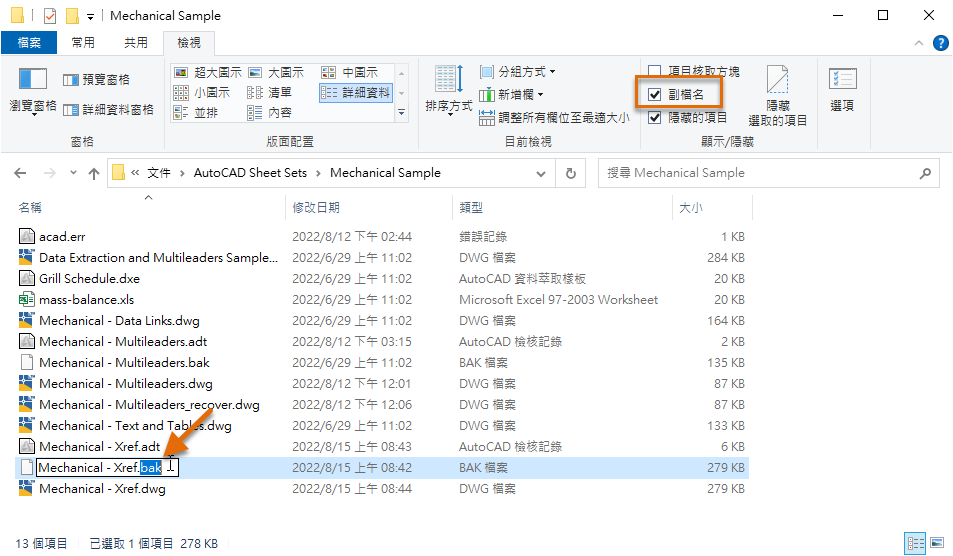
下列步驟說明如何在「選項」對話方塊中變更「圖面備份」和「自動儲存」功能設定,控制在您處理圖面時 BAK 和 SV$ 檔的建立:
- 在圖面視窗按一下右鍵,然後選擇「選項」。

- 在「選項」對話方塊的「檔案」頁籤中,向下捲動,然後按一下「自動儲存檔案的位置」節點旁邊的「+」。
可以看到 SV$ 檔的儲存位置。您可以選取節點下的路徑並按一下「瀏覽」來變更位置。
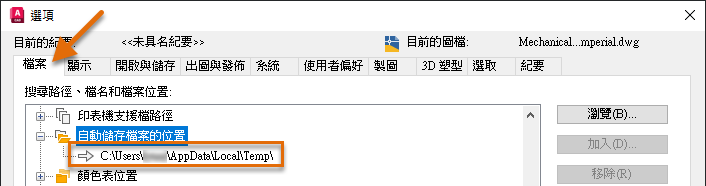
- 按一下「開啟與儲存」頁籤。
- 在「檔案安全防護」區段下,確保已勾選「自動儲存」和「每次儲存皆建立備份」。
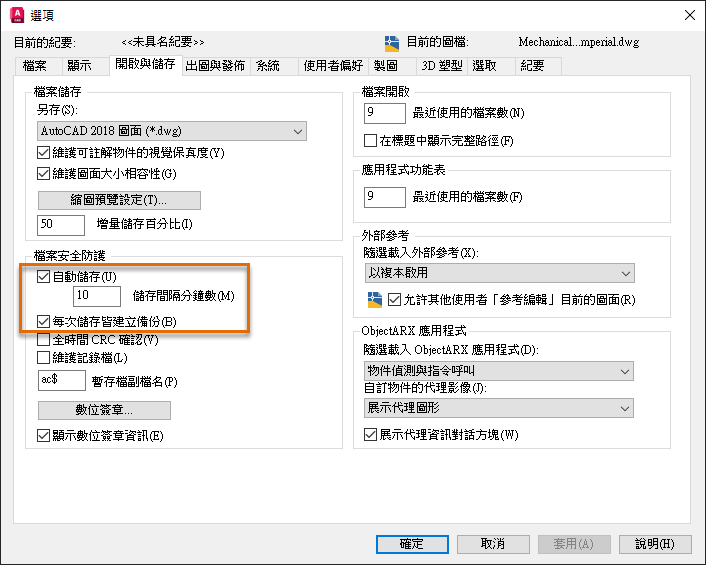
- 如果要變更「自動儲存」功能的時間間隔,請按一下「儲存間隔分鐘數」文字方塊並取代目前值。
我希望使用 5 分鐘的值來限制發生意外情況時必須執行的重複作業量,但是我經常儲存,因此在我離開去開會或午餐之前,我不一定會有 SV$ 檔。
註: 請小心設定太大的值。如果您沒有經常儲存,可能會遺失大量工作,如果工作站或程式意外關閉,就必須重做這些工作。 - 按一下「確定」以儲存變更。
檢核並修復開啟的圖面
成功開啟圖面後,可以檢核圖面是否有錯誤。錯誤可能由多種原因造成,例如,在儲存圖面的同時,工作站意外關閉或停電,或資料因協力廠商公用程式損壞。檢核圖面時,您可以在找到錯誤時自動修正錯誤。
下列步驟說明如何檢核圖面:
- 開啟要檢核的圖檔,例如 C:\Program Files\Autodesk\AutoCAD <release>\Sample\Mechanical Sample 資料夾中的 Mechanical - Data Links.dwg 範例圖面。
- 按一下「開啟」。如果系統提示您以唯讀方式開啟圖面,請按一下「是」。
- 按一下應用程式按鈕
 >「圖檔公用程式」>「檢核」。 查找
>「圖檔公用程式」>「檢核」。 查找
- 在「是否要修復任何偵測到的錯誤? [是(Y)/否(N)] <N>:」提示下,輸入 y 修複檢核期間偵測到的錯誤,或輸入 n 忽略並只報告偵測到的錯誤。
- 按 Ctrl+F2 開啟 AutoCAD 文字視窗,或按 F2 展開「指令行」視窗。
視窗中會展示檢核摘要報告。
以下影像展示兩個不同圖檔的檢核報告;一個未偵測到任何錯誤,另一個偵測到並修復了錯誤。
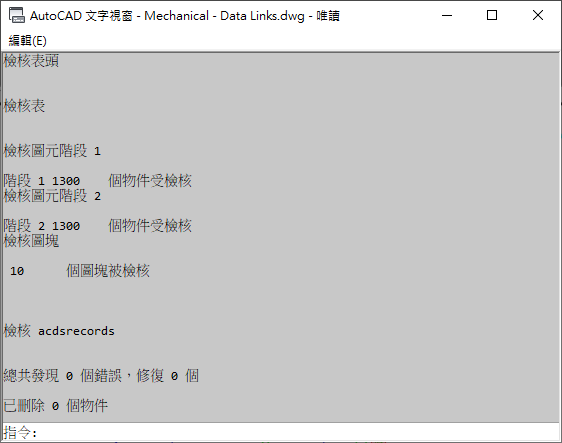
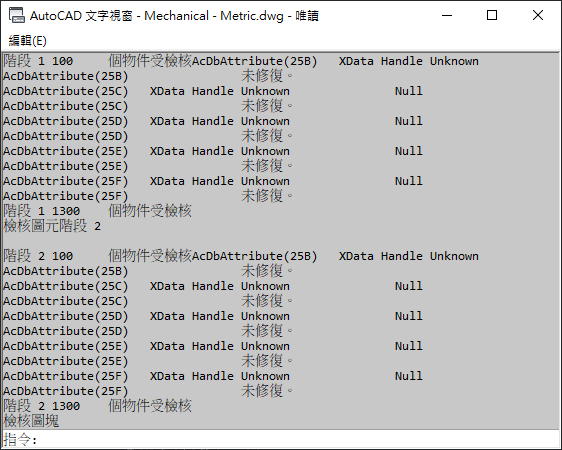
修復圖面
嘗試開啟圖檔時,AutoCAD 可能會遇到導致失敗而無法開啟圖面的問題。在這些情況下,您無法執行 AUDIT 指令並檢查圖面是否有錯誤。您要改用「修復圖檔」功能,此功能會在開啟圖面時對圖面中的物件執行檢核,並在遇到錯誤時修復偵測到的所有錯誤。
下列步驟說明如何修復圖檔:
- 按一下應用程式按鈕
 >「圖檔公用程式」>「修復」>「修復」。 查找
>「圖檔公用程式」>「修復」>「修復」。 查找
- 在「選取檔案」對話方塊中,瀏覽並選取要修復的圖檔,例如 C:\Program Files\Autodesk\AutoCAD <release>\Sample\Mechanical Sample 資料夾中的 Mechanical - Data Links.dwg 範例圖面。
- 按一下「開啟」。如果系統提示您以唯讀方式開啟圖面,請按一下「是」。
- 檢閱「開啟圖檔 - 受損的檔案」訊息方塊中展示的檢核資訊,然後按一下「關閉」。
如果您開啟的圖面包含錯誤,則會顯示找到並修復的錯誤數,以及由於無法修復而刪除的物件數。
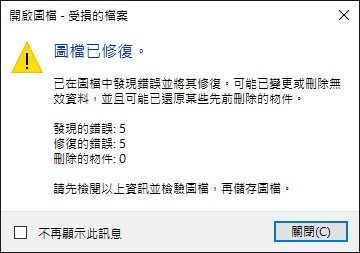
- 如果要檢視詳細的檢核摘要報告,請按 Ctrl+F2 開啟 AutoCAD 文字視窗,或按 F2 展開「指令行」視窗。
除了修復圖檔,您還可以修復圖檔及其貼附的外部參考。若要修復圖檔以及所有貼附的外部參考,請執行以下作業:
- 按一下應用程式按鈕
 >「圖檔公用程式」>「修復」>「修復 (含外部參考)」。 查找
>「圖檔公用程式」>「修復」>「修復 (含外部參考)」。 查找
- 在「全部修復」訊息方塊中,按一下「修復圖檔」。
註: 修復圖檔及其外部參考時,外部參考會儲存為最新的圖檔格式。如果圖檔相容性很重要,您可以使用 DWG 轉換公用程式 (DWGCONVERT 指令) 將所有圖面重新儲存為特定圖檔格式。
- 在「選取檔案」對話方塊中,瀏覽並選取要修復的圖檔,例如 C:\Program Files\Autodesk\AutoCAD <release>\Sample\Mechanical Sample 資料夾中的 Mechanical - Multileaders.dwg 範例圖面。按一下「開啟」。
螢幕上將顯示「修復進度」訊息方塊,並通知您貼附至圖面的外部參考檔案的檢核進度。
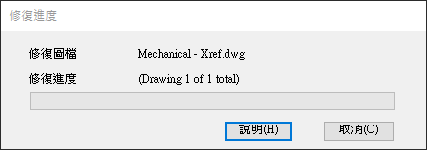
- 在「圖檔修復記錄」訊息方塊中,檢閱圖面及其貼附的外部參考的檢核摘要報告。按一下「關閉」以關閉訊息方塊。
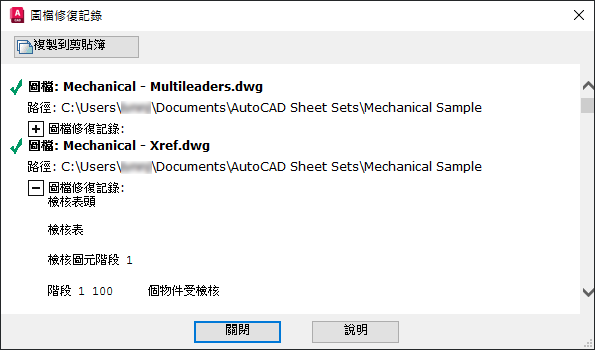
在非預期關閉後修復圖面
如果 AutoCAD 意外關閉,則下次程式啟動時,應該會通知您其意外關閉,並自動開啟「圖檔修復管理員」。圖檔修復管理員會列示已開啟的所有圖檔,以及與這些圖面關聯的任何 BAK 或 SV$ 檔。
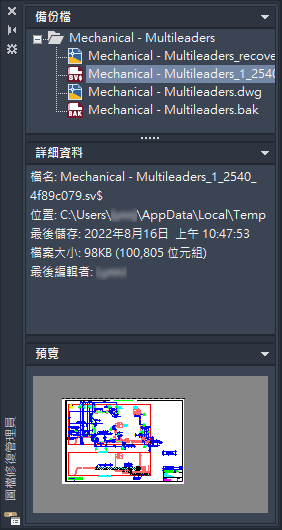
對於列示的每個圖面,展開頂層節點可開啟並檢視下列檔案的性質 (如果存在):
- DrawingFileName_recover.dwg
- DrawingFileName_a_b_nnnn.sv$
- DrawingFileName.dwg
- DrawingFileName.bak
報告錯誤
雖然我們希望永遠不會發生,但 AutoCAD 可能會遇到問題並意外關閉。發生此情況時,系統應該會提示您儲存每個開啟且有未儲存變更的圖面。這些圖面的名稱將附加「_recover」,以確保不會覆寫先前儲存的圖檔。
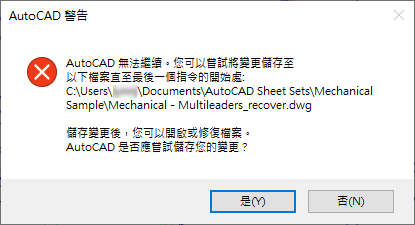
儲存任何開啟的圖面時,如果有未儲存的變更,應該會顯示「AutoCAD 錯誤報告」對話方塊。在此對話方塊中,您可以傳送錯誤報告給我們。錯誤報告包括有關程式和工作站目前狀態的資訊,並可包括選擇性資訊,例如您在發生錯誤時所執行的作業。錯誤報告用於改善產品的穩定性。
以下是輸入一些選擇性資訊的「AutoCAD 錯誤報告」對話方塊:
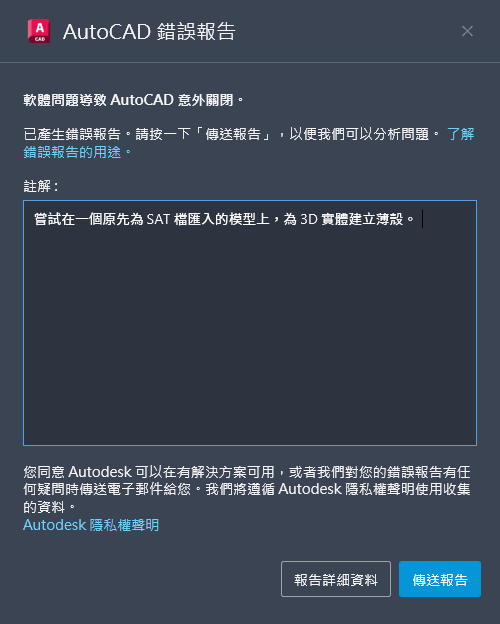
其他最終注意事項和秘訣 (僅限 AutoCAD)
- 如果您有許多圖面要檢核,而不是個別開啟每個圖檔,您可以建立一個腳本來檢核圖面,並使用 ScriptPro 公用程式在選取的圖檔中執行該腳本。若要瞭解是否發現任何錯誤,您可以使用 AUDITCTL 系統變數啟用檢核報告。
如需有關建立和執行腳本檔案以及 ScriptPro 公用程式的資訊,請參閱您是否嘗試過:利用腳本簡化工作。
- 如果圖面損壞而您認為是硬體問題或軟體錯誤,您可以打開「全時間 CRC 確認」。此選項控制是否在每次將物件讀入圖面中時,都要執行循環多餘檢查 (CRC)。CRC 是一種錯誤檢查機制,只應在疑難排解問題時啟用,因為它會影響開啟圖檔所花費的時間。
下列步驟說明如何變更「全時間 CRC 確認」設定:
- 在圖面視窗按一下右鍵,然後選擇「選項」。

- 在「選項」對話方塊中「開啟與儲存」頁籤的「檔案安全防護」區段下,勾選「全時間 CRC 確認」。
- 按一下「確定」以儲存變更。
- 在圖面視窗按一下右鍵,然後選擇「選項」。
摘要
當您開啟有錯誤的圖面或 AutoCAD 意外關閉時,總是感到不便,但希望您在本文中學到一些有助於您恢復正軌並避免將來發生問題的知識。
圖面檢核和修復相關的指令和系統變數
以下是一些與檢核和修復圖檔相關的常用指令和系統變數。
| 指令 | 描述 |
|---|---|
| AUDIT | 評估圖面的完整性並修正某些錯誤。 |
| DRAWINGRECOVERY | 顯示程式或系統失敗後可以修復之圖檔的清單。 |
| DRAWINGRECOVERYHIDE | 關閉「圖檔修復管理員」。 |
| DWGCONVERT | 轉換所選圖檔的圖面格式版本。 |
| MOVEBAK | 變更圖面備份 (BAK) 檔的目標資料夾。(僅限 AutoCAD) |
| QSAVE | 使用指定的預設檔案格式來儲存目前的圖面。 |
| RECOVER | 修復然後開啟受損的圖檔。 |
| RECOVERALL | 修復受損的圖檔以及所有貼附的外部參考。 |
| SAVE | 使用其他檔名或位置儲存目前的圖面,而不變更目前的圖檔。 |
| SAVEAS | 以新檔名或位置儲存目前圖面的複本。 |
| 系統變數 | 描述 | 預設值 | 儲存位置 |
|---|---|---|---|
| AUDITCTL | 控制 AUDIT 是否建立檢核報告 (ADT) 檔。 | 0 | 登錄 |
| ISAVEBAK | 控制儲存圖檔時是否建立 BAK 檔。 | 1 | 登錄 |
| ISAVEPERCENT | 控制 DWG 檔中為增量儲存配置的空間量,這會影響在必須執行完整儲存之前可執行的快速儲存作業數目。 | 50 | 登錄 |
| RECOVERAUTO | 控制修復通知在開啟受損的圖面之前或之後的顯示。 | 0 | 登錄 |
| RECOVERYMODE | 控制系統失敗後是否記錄圖檔修復資訊。 | 2 | 登錄 |
| REPORTERROR | 控制如果程式意外關閉,是否可將錯誤報告傳送至 Autodesk。 | 1 | 登錄 |
| SAVEFILE | 儲存目前的自動儲存檔名。 | 不定 | 登錄 |
| SAVEFILEPATH | 為目前階段作業中所有自動儲存的檔案指定資料夾路徑。 | 不定 | 登錄 |
| SAVENAME | 顯示最近儲存的圖面的檔名與資料夾路徑。 | 不定 | 未儲存 |
| SAVETIME | 設定自動儲存間隔,以分鐘為單位。 | 10 | 登錄 |